As cinco melhores dicas e truques para o Spotify estão aqui!
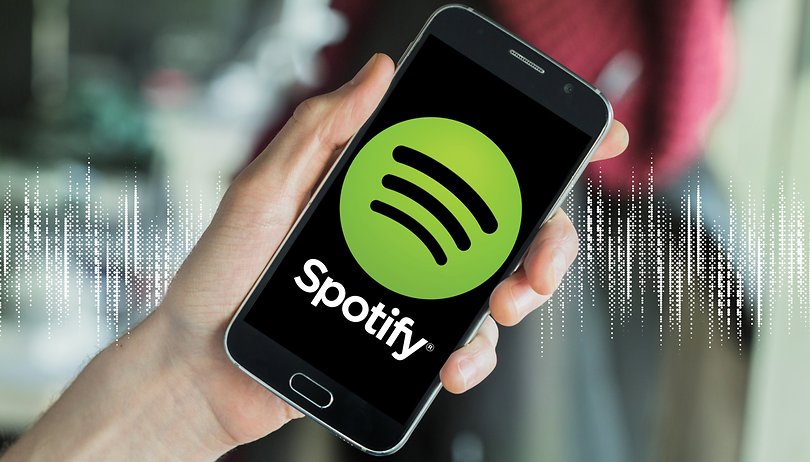

O Spotify é um dos melhores aplicativos para streaming de músicas disponíveis no mercado. O app contém milhões de possibilidades e, por isso, decidi listar aqui as melhores dicas e truques para você tirar o máximo proveito do Spotify no seu dispositivo.
Vá direto ao que te interessa
- Passe suas músicas do Spotify para o cartão de memória
- Sincronize o seu Spotify com o Facebook
- Acompanhe as letras das músicas na tela do seu Android
- Ouça músicas sem gastar dados (para usuários premium)
- Crie uma playlist colaborativa
- Bônus: Use as músicas do Spotify como despertador
Passe suas músicas do Spotify para o cartão de memória
Os amantes da música entendem bem a briga com a memória interna do telefone para ter sempre as melodias preferidas em seu dispositivo, principalmente em um aparelho de 16GB ou menos de memória interna.
Mas este problema pode ser facilmente resolvido se você tem um cartão de memória no seu smartphone. O Spotify permite passar todas as músicas baixadas no aplicativo para o cartão microSD.
Para isso vá em: Menu > Configurar > Armazenamento > Cartão SD. O processo pode demorar alguns minutos dependendo da quantidade de músicas que você tiver no seu smartphone.
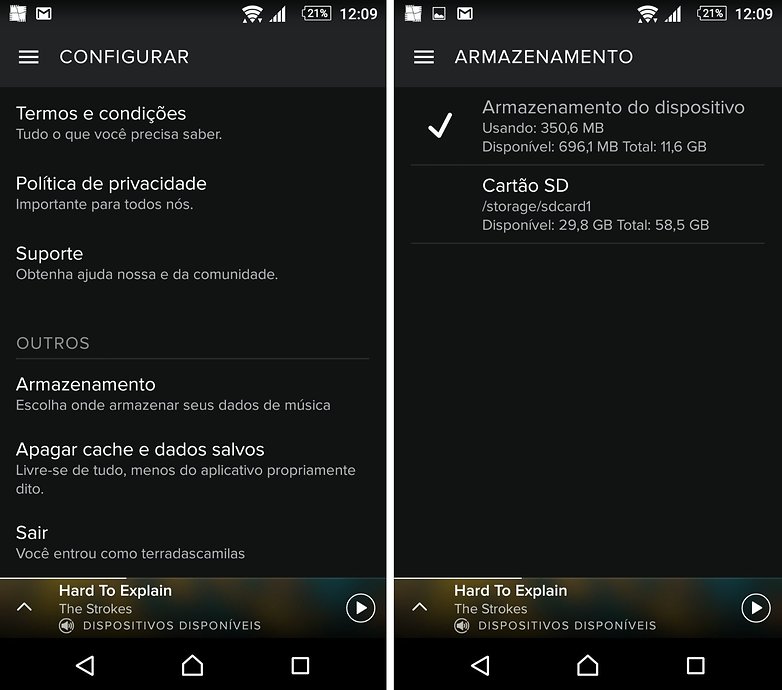
Sincronize o seu Spotify com o Facebook
Você pode sincronizar a sua conta do Spotify com o seu Facebook. Está é uma opção interessante se você gosta de receber recomendações ou saber o que os seus amigos estão ouvindo. Porém, esta ação também permite com que seus contatos vejam o que você está ouvindo.
Para sincronizar os dois vá em: Configurar > Mostrar no Facebook. A boa notícia é que, se você não quiser que ninguém saiba que você ouve Justin Bieber ou aquele pagode embaraçoso, é possível abrir uma sessão particular. Basta ir em: Configurar > Sessão particular. A sessão dura até seis horas.
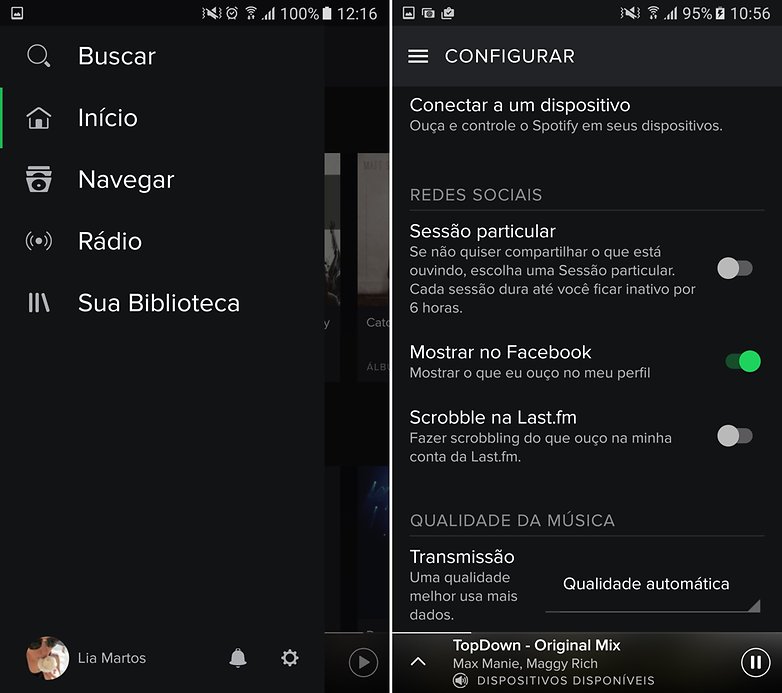
Acompanhe as letras das músicas na tela do seu Android
Para a versão do app no Android é preciso baixar o Musixmatch. Este aplicativo é muito simples e conecta diretamente com os seus aplicativos de música. Você pode então visualizar todas as letras das suas canções preferidas.
Clicando duas vezes na tela você muda o modo de exibição das letras.
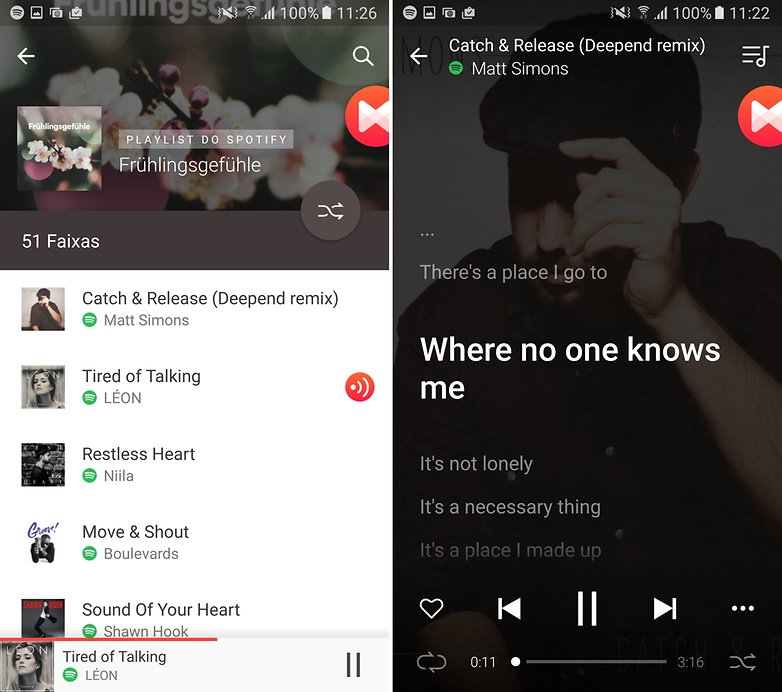
Na versão para desktop do aplicativo, é possível ver as letras como opção padrão do app. Basta começar a música e clicar em Letra na parte inferior direita da tela.
Uma janela se abrirá e as letras aparecerão como em um Karaokê. Você também pode ver a letra completa ativando a opção Letra Completa que aparece na tela ao começar o processo. Outra possibilidade é aumentar e diminuir a letra, assim como deixar ou retirar a imagem de fundo.
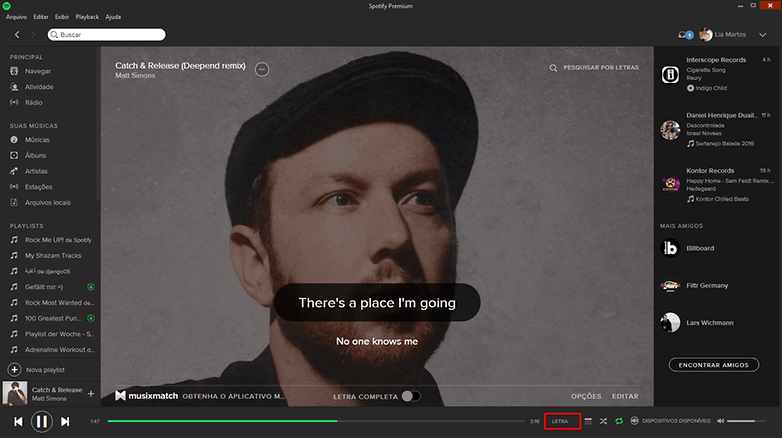
Ouça músicas sem gastar dados (para usuários premium)
Esta dica é especial para os usuários premium do Spotify. Eu sinceramente recomendo ser assinante do aplicativo. É um dinheiro muito bem investido com muitos benefícios, e um deles é poder ouvir suas músicas no modo offline, evitando gastar dados móveis.
Para ativar esta função basta entrar ou criar uma Playlist e clicar em Disponível offline. Faça este processo quando estiver conectado em uma rede Wi-Fi para evitar gastos do seu pacote de dados.
Você pode ver quais músicas estão disponíveis offline para você quando uma flechinha para para baixo , abaixo do nome da música estiver verde.
Depois de baixadas as músicas você pode entrar no modo offline. Basta ir em: Configurações > e ativar a função Offline. Agora você pode ouvir suas músicas sem precisar estar conectado à internet.
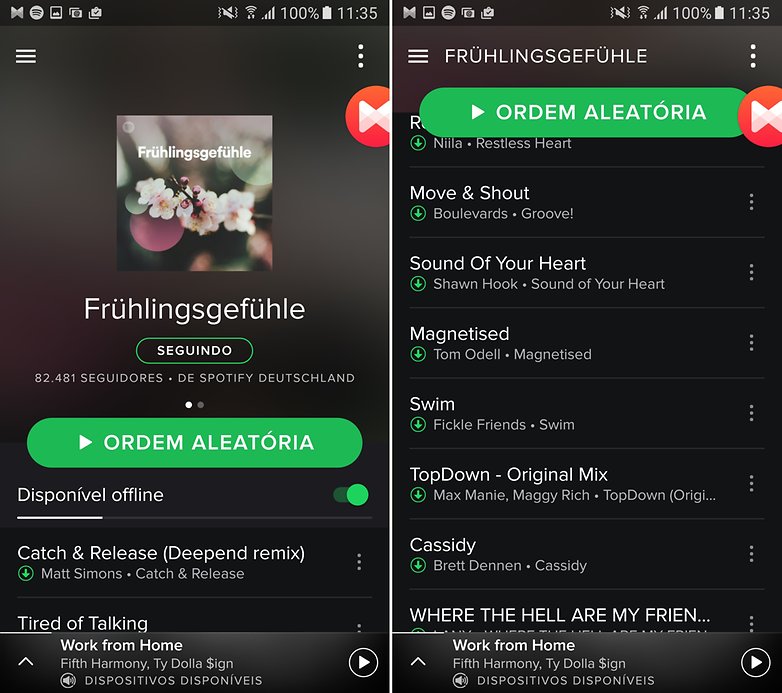
Crie uma playlist colaborativa
Todo mundo tem gostos diferentes, não é mesmo? Agora, seja para uma festa, viagem ou um dia no parque, você pode criar uma lista colaborativa com os seus amigos, namorado/a ou até seus pais, para que cada um possa colocar as músicas que gosta e ninguém ficar de fora.
É muito simples, clique em uma música que gostaria de adicionar, logo em: Adicionar à playlist > Criar nova playlist > Dê um nome a sua playlist > Criar. Em seguida faça um clique longo sobre a playlist e escolha a opção Tornar colaborativa. Agora é só compartilhar o link e todos podem colaborar.
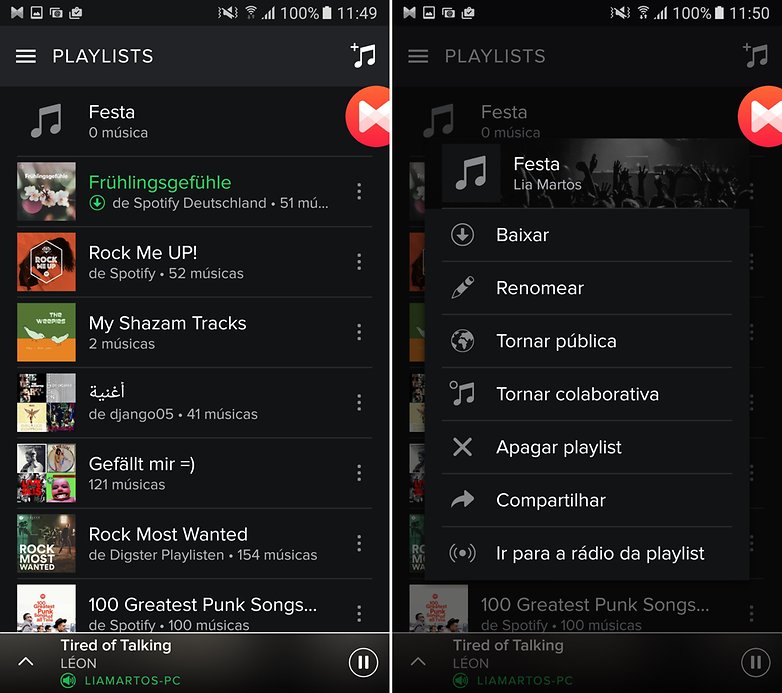
Bônus: Use as músicas do Spotify como despertador
Através da Play Store é possível encontrar aplicativos que expandem as funcionalidades de serviços, como o Spotify, para os utilitários nativos do Android, como o alarme.
Para as etapas de configuração você não irá utilizar o alarme nativo do seu dispositivo. É necessário fazer o download do Alarmify diretamente da Play Store. Ele permite a sincronização das músicas do serviço com a funcionalidade de alarme. Você pode baixá-lo através do botão abaixo:
Baixe e instale o Alarmify em seu dispositivo. Em seguida, siga os passos abaixo:
- Abra o Alarmify e selecione o botão "+" na tela inicial;
- Adicione um título para o despertador;
- Escolha os dias e horários que ele deve funcionar;
- Após a configuração, clique sobre o botão select music;
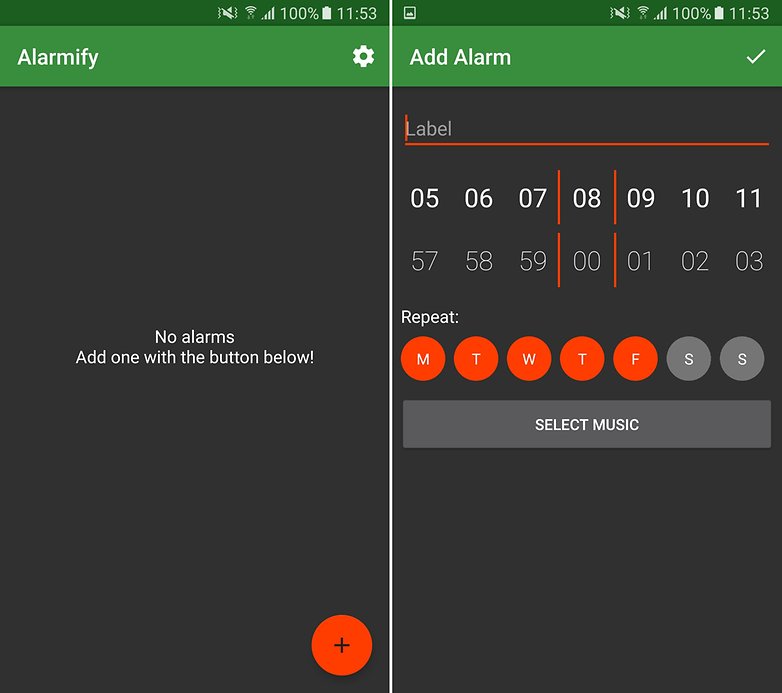
O Alarmify irá direcionar o aplicativo para a tela de login do Spotify. Entre com suas credenciais e, em seguida, selecione a aba songs ou Playlist. Serão exibidas todas as suas músicas, entre playlists e álbuns que estejam armazenados no Spotify. Você também pode utilizar a lupa e buscar por uma nova música dentro do serviço. Selecione a música desejada e siga os passos abaixo:
- Selecione a música ou playlist desejada e confirme-a através do botão check;
- Será exibido o alarme com a chave de ativação que indica o funcionamento do mesmo;
- Toque sobre a engrenagem no canto superior direito e configure a intensidade do áudio e vibração.
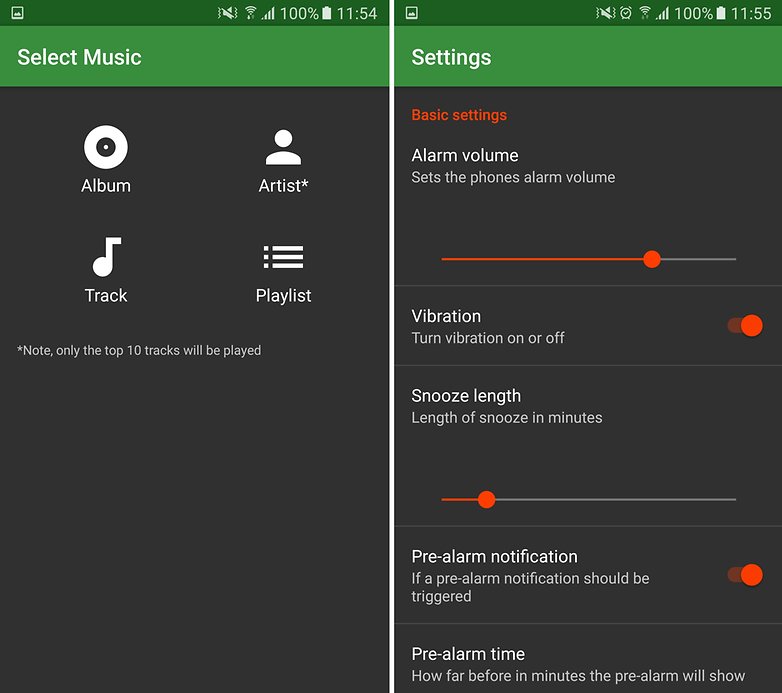
Pronto! Você terá um alarme totalmente personalizado com suas músicas favoritas. Lembre-se de desativar o alarme nativo do sistema, para que os dois não toquem ao mesmo tempo. Para utilizar o Alarmify, é preciso ter uma conta premium ativa no Spotify.







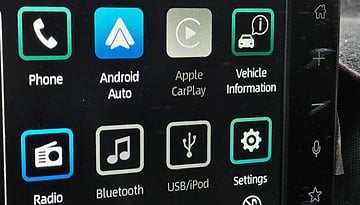
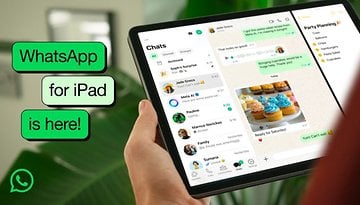





Minha dúvida é simples, faço o download das musicas, más preciso desligar os dados ou entrar no modo offline para não gastar os dados? Ou posso escutar as musicas baixadas mesmo com os dados ligados que não gasto?
Eu acho a qualidade de som da Deezer bem melhor que a da Spotify, só eu acho isso?
Sem querer eu tirei minha playlist do offline, todas as músicas já estavam baixadas e os dados do app ainda estão salvos, tem alguma maneira de colocar as músicas offline sem ter que baixa-las novamente?
Boa noite Galera , Spotfy e top...tenbo uma dúvida ...ouvindo alguma música no Spotfy , entro no Whatsapp e gravo um áudio tem como deixar a . música de fundo da gravação?... Se alguém souber passa o Bizu ?
como compartilho o que escuto no facebook automaticamente? ativei a opçao para mostra no facebook mas so funciona caso eu compartilhe manualmente, existe uma outra forma para isso?
Assinei o premium em janeiro do ano passado e tenho amado o app, faço questão de quando trocar de smartphone pegar um com slot pra cartão micro SD pra armazenar mais músiicas.
eu gostaria que tivesse a função carro como no Dezzer , ou apenas manter a tela ligada
Cache. Sem acento.
Ótimo artigo. Parabéns Lia!
E um ótimo serviço, ganhou meu coração haha <3
"A boa notícia é que, se você não quiser que ninguém saiba que você ouve Justin Bieber ou aquele pagode embaraçoso" - muito boa a sacada (rs)
Agora gastar net pra ouvir Bieber... Ô loco. Cada gosto 'exótico', pra ser educado rs
Alguém sabe me informar se dar pra jogar as músicas do app para uma TV? usando o chromecast??
Sim Sandro.
Pessoal uma boa dica também é de vez em quando vcs entrarem lá na pasta cachê do APP e limpar, oh appzinho prá a cumular cachê! Ele junta facilmente 500mb em algumas horas de uso mesmo sem salvar músicas pra offline e ai vaiiiiii...
Cache, sem acento.
Spotify não me vejo sem ele mais
Uso bastante é um dos melhores app que existe. ótimas dicas apresentadas.
Spotify >> All
Spotify >> Life <3
Instalei o Spotify faz alguns dias e simplesmente s e maravilhoso to viciado nele ??? abandonei minhas músicas no meu smartphone e só uso Spotify na versão free que pra mim ja ta de bom tamanho a final a Personal me oferece 2,5GB por semana no meu prepago e ouço de boa ilimitadamente sem problema pra mim tá top to adorando o app ???